Если у вас хоть раз случались проблемы в работе Android-смартфона или у него слетала прошивка, то вы точно слышали про режим Recovery. Это незаменимый компонент операционной системы, о котором мы расскажем, научим пользоваться и выявим проблемы с ним, а также поговорим, как их устранить.
Recovery mode (режим восстановления) — системное ПО в устройствах на Android (и не только), предназначенное для восстановления аппарата, диагностики, создания резервных копий, перепрошивки. Важно, что для его работы не требуется установленная ОС, поэтому манипуляции по восстановлению прошивки часто проводятся в нем. Дабы попасть в рекавери, нужно в выключенном состоянии нажать определенную комбинацию клавиш, которая отличается для телефонов разных брендов. Также можно вызвать режим рекавери путем с помощью программы ADB, но для этого требуется компьютер с подключенным к нему гаджетом.
Есть два вида режимов восстановления:
- предустановленное (стоковое) — имеет достаточный набор функций, встроено в телефон производителем, но НЕ дает возможность ставить кастомные прошивки;
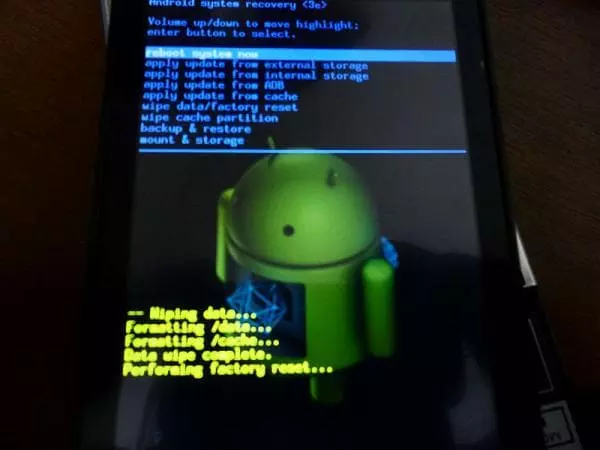
- кастомное (инсталлированное пользователем) — модифицированная версия с очень широким функционалом, позволяет перепрошивать смартфоны на сборки от сторонних разработчиков. Самые популярные TWRP и CWM.
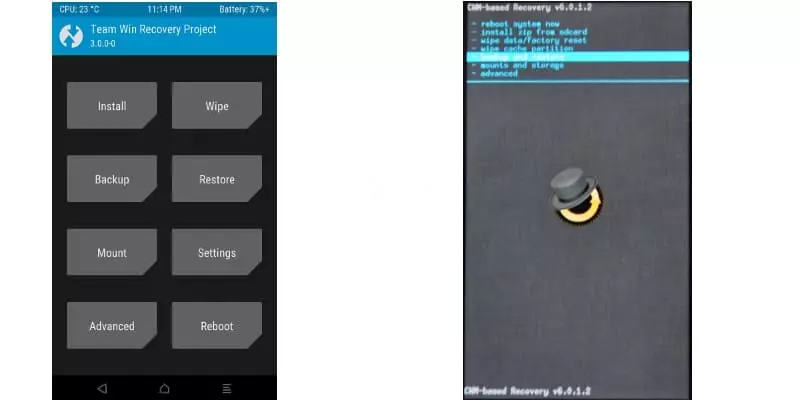
Разберем способы и нюансы входа в каждое из них, начнем со стокового.
Как попасть в стоковое Recovery?
Ниже вы увидите список производителей и комбинации, которые нужно нажать, чтобы войти в меню восстановления.
Внимание! Если инструкция для вашего телефона не работает, то:
- читайте внизу универсальный путь перехода в recovery;
- возможно, стокового рекавери нет, и его придется ставить самому, а затем применять комбинацию клавиш для него, которая также есть в конце статьи.
Samsung
Самсунг продает больше всех телефонов, поэтому начнем с обзора его рекавери.
Вариант №1
- Отсоедините от смартфона все провода, выключите его.
- Зажмите три кнопки: Home (механическая клавиша под экраном) + громкость вверх + клавиша питания.
- Держите их, пока на дисплее не загорится меню восстановления.
Некоторые люди заявляют, что им не помогает эта инструкция, поэтому предлагаем две альтернативных методики, одна из которых даст стопроцентный результат.
Вариант №2
- Выключите мобильный.
- Удерживайте одновременно «Домой» + «Питание».
Вариант №3
В выключенном состоянии нажмите и держите громкость вверх + копку включения.
Всегда срабатывает один из перечисленных способов. Пробуйте их до тех пор, пока смартфон не перейдет в восстановление.
HTC
Тайваньская компания также предоставляет доступ к рекавери, но реализовала переход к нему несколько усложненно.
- Выключите аппарат.
- Достаньте батарею, вставьте ее обратно.
- Зажимайте громкость вниз + «Выключение».
- Теперь вы попадете в Bootloader, ищите там пункт «Recovery» (для навигации по списку пользуйтесь качелькой громкости, для выбора нужного меню клацните по кнопке питания).
Не на всех гаджетах от HTC данный метод работает, поэтому если вы в числе тех, кому он не подходит, обратите внимание на универсальный, расписанный внизу текста.
SONY
Хоть компания из Японии и один из крупнейших производителей, который не жалеет деньги на инновации, за годы SONY не упростили попадание в recovery mod. Так что приготовьтесь к тому, что это будет одна из самых непредсказуемых инструкций.
Вариант №1
- Отключите все шнуры от смарта, вырубите его.
- Включите.
- Как только засияет светодиод или появится лого производителя, пробуйте одну из комбинаций:
- Volume «Down»;
- Volume «UP»;
- удержание пальца на эмблеме «SONY».
Если ничего не сработало, то испытайте еще один метод.
Вариант №2
- Выключите телефон.
- Держите клавишу включения, пока не ощутите вибрацию.
- Отпускайте ее, нажмите и удерживайте увеличение громкости.
Nexus
Google на самом деле старается упростить жизнь пользователям, поэтому, кроме стабильной прошивки с постоянными обновлениями, предлагают простой метод войти в режим recovery.
- В выключенном состоянии удерживайте уменьшение громкости + «Включение».
- В появившемся окне выберите «Recovery» (перемещайте курсор кнопками регулировки громкости, выбор делайте клавишей питания).
С этим аппаратом трудностей возникнуть не должно.
Lenovo и Motorola
Из-за того, что Lenovo купили бренд Motorola, вход в recovery mode выполняется одинаково.
- Отключите питание телефона.
- Держите громкость вверх + вниз + питание.
Meizu
Традиционной режим рекавери отсутствует в смартфонах Meizu, но там есть альтернативная утилита для восстановления и прошивки.
- Выключите девайс.
- Зажмите «ВКЛ» + громкость вверх.
Меню чувствительно к нажатиям на экран, поэтому для навигации просто кликайте по пунктам.
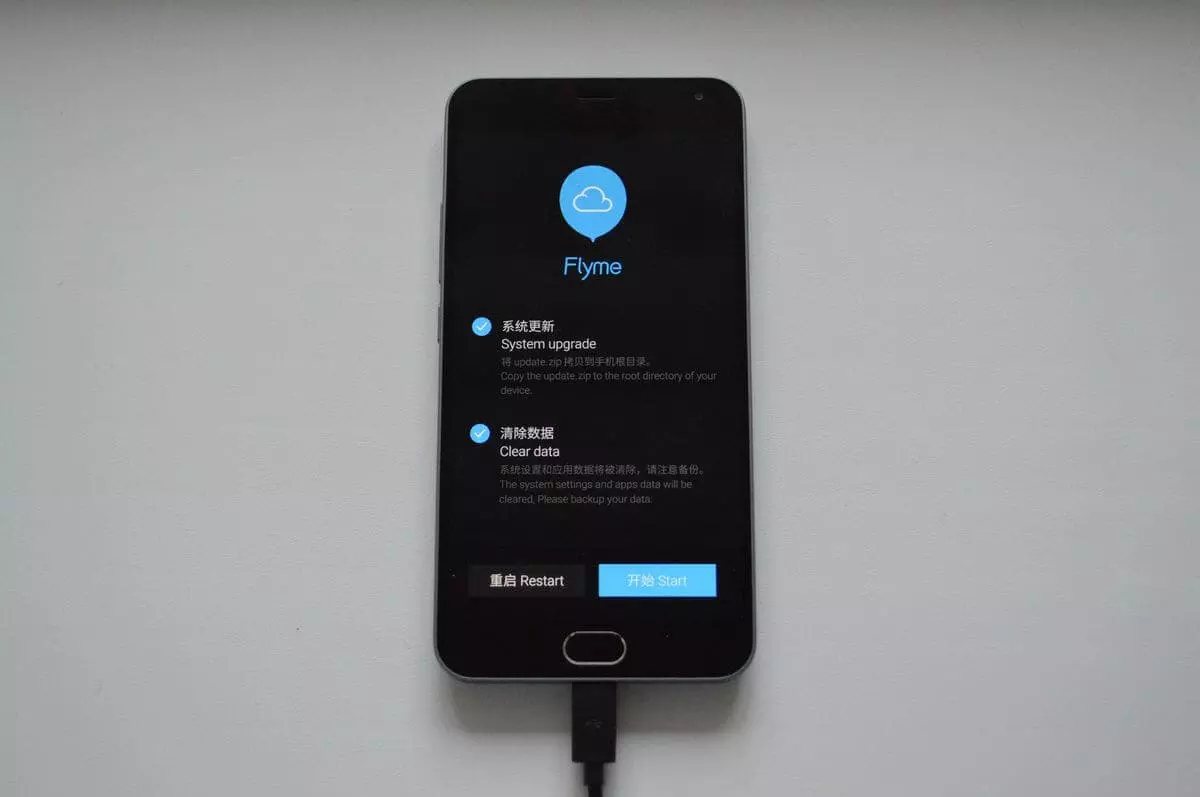
LG
Будьте внимательны, так как для входа требуется концентрация на том, что происходит на экране.
- В выключенном телефоне удерживайте «Power» + Volume «UP», пока не вспыхнет логотип компании.
- Быстро отпустите комбинацию и опять нажмите ее.
- Ожидайте запуск восстановления.
Метод работает для мобильников, у которых элементы управления и сзади, и по бокам.
Xiaomi
Recovery на Xiaomi обычно на китайском языке, поэтому приготовьтесь после входа его поменять на английский.
- Из отключенного телефона нажмите громкость «Плюс» + Power.
- Кликните на меню, указанное на фото (данный режим восстановления также позволяет пальцами выбирать нужные элементы).
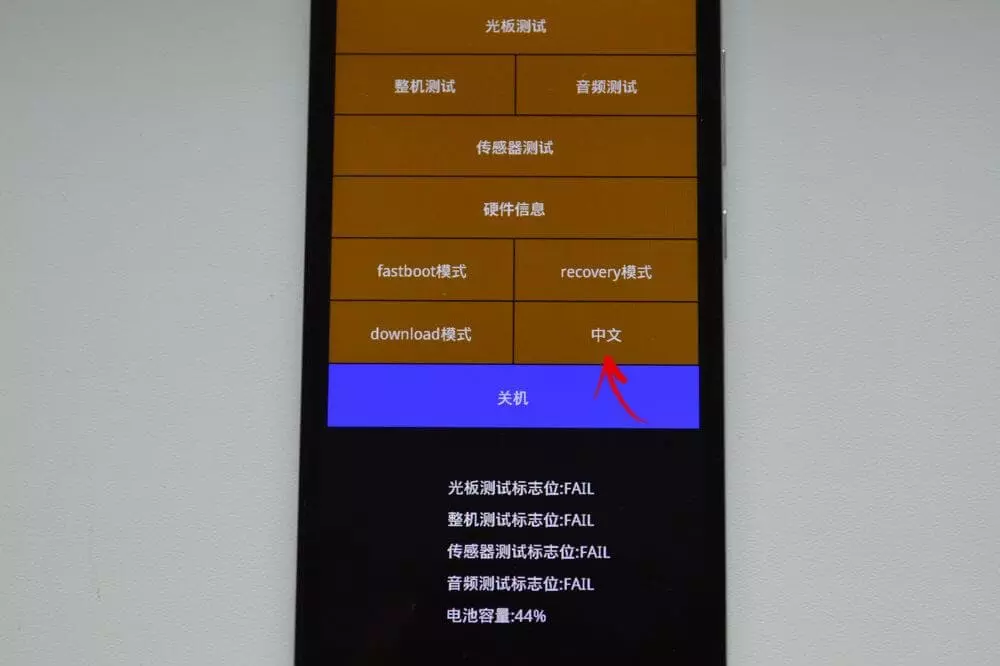
Теперь вы видите, куда нажать, чтобы зайти в рекавери и не запутаться.
Huawei
Есть две комбинации, которые помогут вам.
- Выключите телефон.
- Зажмите Volume «Down» + Power или Volume «UP» + Power.
Fly
Чтобы зайти в восстановление, задержите одну из указанных комбинаций до того, как всплывет лого производителя, либо до вибрации.
- Громкость «+» + выключение.
- Громкость «—» + выключение.
Asus
Также будьте внимательны, выполняя инструкцию.
- Выключите аппарат.
- Держите Volume «Down» + Power либо Volume «UP» + Power.
- Как только почувствуете вибрацию, уберите палец только с кнопки «Power».
Через некоторое время вы окажитесь в режиме рекавери.
Китайские смартфоны третьего эшелона (Doogee, Oukitel, UMI и пр.)
Большинство китайских телефонов реагирует на одну и ту же команду.
- Зажмите «ВКЛ» + громкость «+».
- Когда увидите панель выбора загрузки, установите курсор напротив Recovery (перемещение выполняется качелькой регулировки громкости «Вверх», а выбор — «Вниз»).
Универсальный метод запуска recovery через ПК
Если так и не удалось попасть в меню восстановления, то придется делать вход при помощи ПК. Для этого нужно поставить на компьютер пакет простых утилит и воспользоваться командной строкой.
Сначала активируйте «Отладка по USB». Для этого сделайте следующее:
- Перейдите в «Настройки — О телефоне».
- Восемь раз нажмите на «О телефоне».
- Вернитесь назад, выберите «Для разработчиков».
- Опуститесь вниз, активируйте «Отладка по USB».
Теперь к вашим услугам три способа.
Способ №1.
Через эту программу происходит взаимодействие с телефоном.
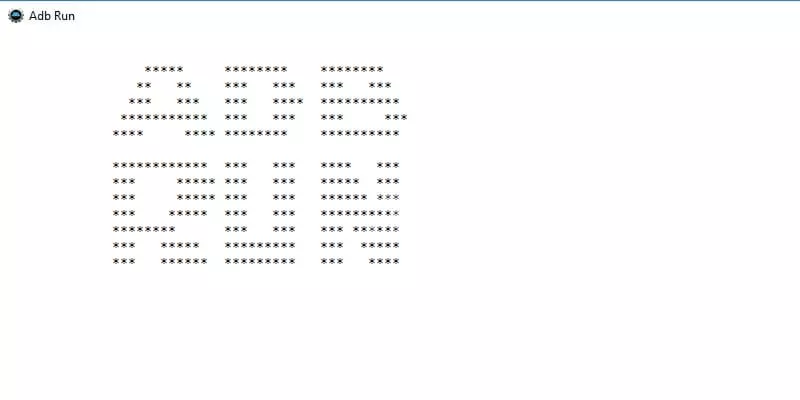
- Дабы загрузить утилиту, зайдите на сайт https://developer.android.com/studio/releases/platform-tools.html и выберите свою ОС.
- Разархивируйте документ, инсталлируйте .exe на компьютер.
- Подключите телефон к десктопу по ЮСБ.
- Сделайте запуск Adb с правами админа (клацните по значку правой кнопкой мыши, выберите «Запуск от имени администратора»).
- Увидите перечень команд. Нам нужен пункт 4.
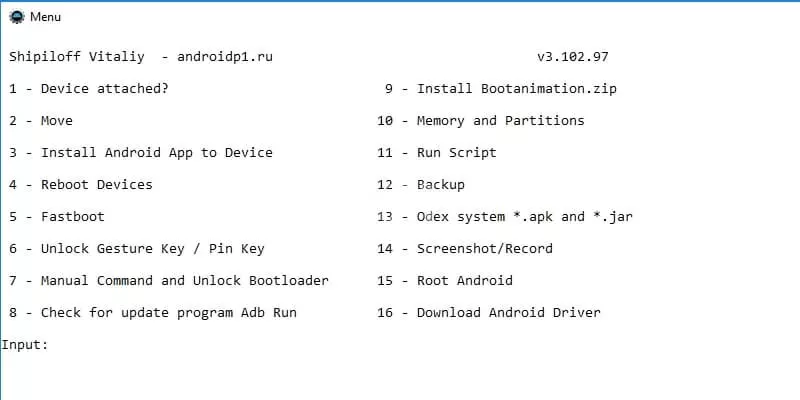
- Напишите «4» в cтроку и клацните «Enter».
- Далее входим в режим восстановления, для этого напечатайте цифру «5» — Reboot Recovery.
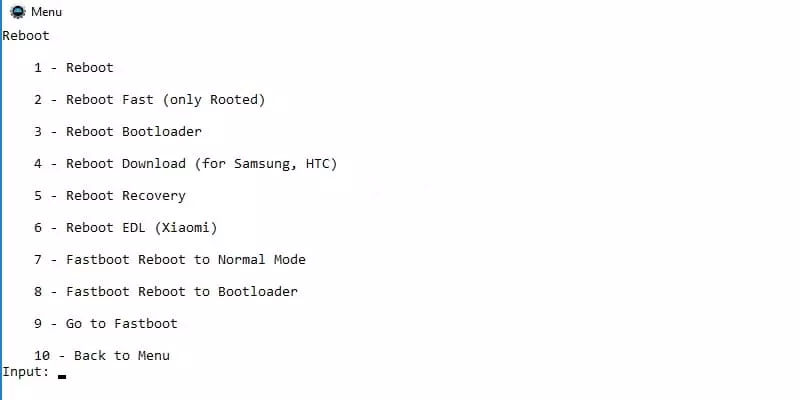
Подождите пока телефон закончит перезагружаться и перенесет вас в рекавери.
Способ №2
Изредка такой метод не выполняется, поэтому попробуйте альтернативу.
- Откройте Adb Run.
- Введите «7» и тапните «Enter», чтобы перейти в «Manual Command and Unlock Bootloader».
- Далее вбейте «1», чтобы программа предоставила доступ к командной строке.
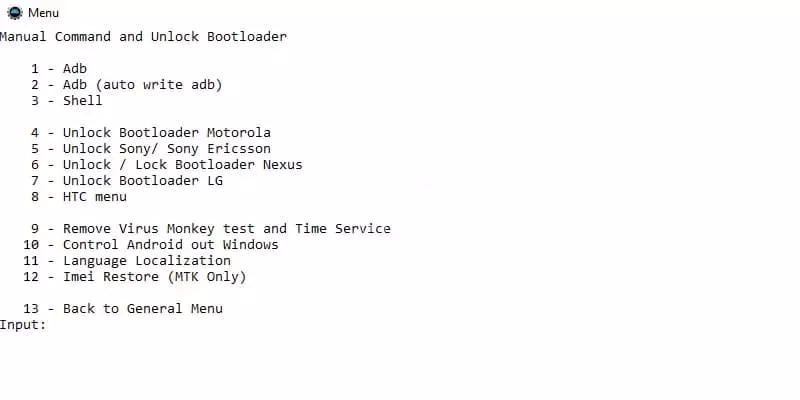
- Скопируйте в нее «adb reboot recovery» (без кавычек) и подтвердите, нажав «Enter».
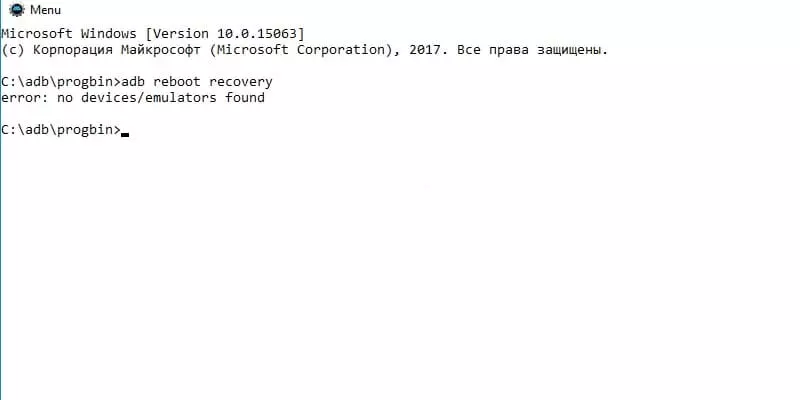
В течении пары минут девайс выполнит перезапуск в рекавери.
Способ №3
Если ничего не сработало существует еще метод.
- Выполните пункты 1 и 2 из предыдущей инструкции.
- Пробуйте ввести там одну из трех команд, а именно: «adb reboot –bnr_recovery», «adb shell» или «reboot recovery».
Если все получилось, то телефон уйдет в перезагрузку, и откроется рекавери.
Запуск кастомного Recovery
Если вам попался телефон с кастомным рекавери или вы сами его поставили, то для входа выполните простую команду.
- Выключите телефон.
- Нажмите и удерживайте Volume «UP» + Power.
- Держите их, пока не загорится иконка рекавери.
Экран в TWRP и CWM чувствителен к нажатиям. Поэтому просто клацайте пункт, который вам нужен.
Если у вас прошивка от стороннего разработчика, то иногда достаточно зажать клавишу питания, где будет предложено загрузиться в рекавери. Порой для этого нужно зайти в меню расширенной перезагрузки и выбрать его там.
Другие варианты загрузки
Возможно, вам будет проще работать со специальными приложениями.
Boot Droid
- Скачайте программу Boot Droid.
- Запустите ее, выберите «Recovery», подтвердите действие.
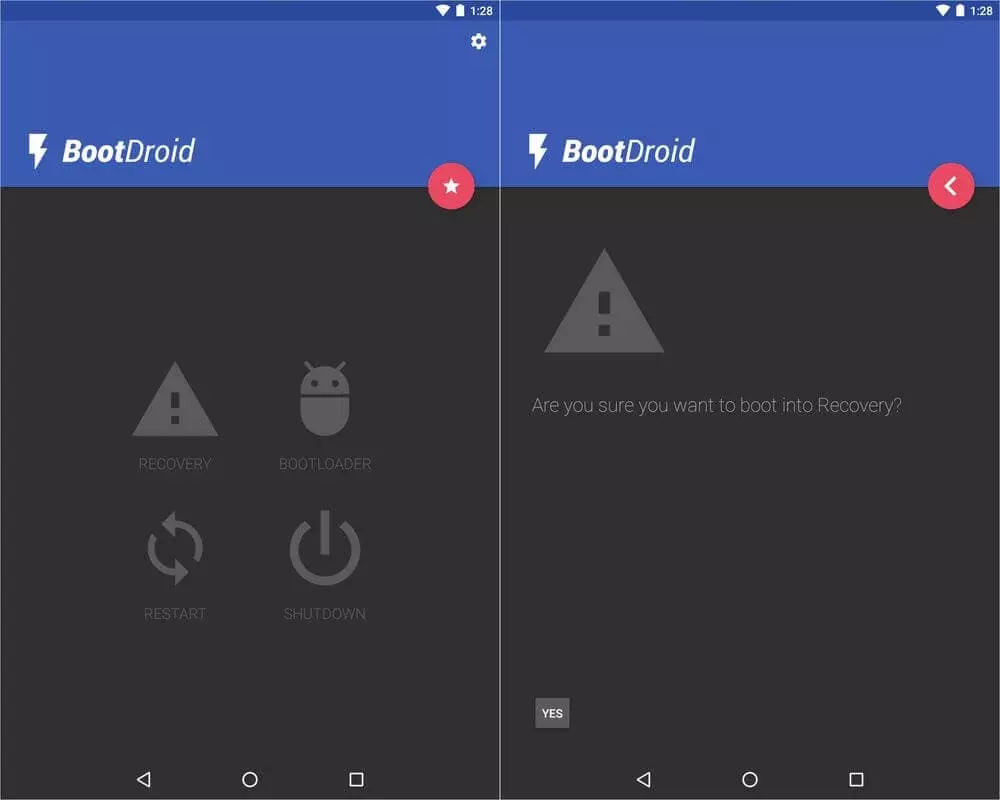
Теперь приложение перезагружает аппарат в рекавери.
Terminal (для root-пользователей)
- Загрузите его из Play Market.
- Откройте и напишите «su».
- Дайте права суперпользователя.

- Теперь вводите «reboot recovery» и подтвердите.
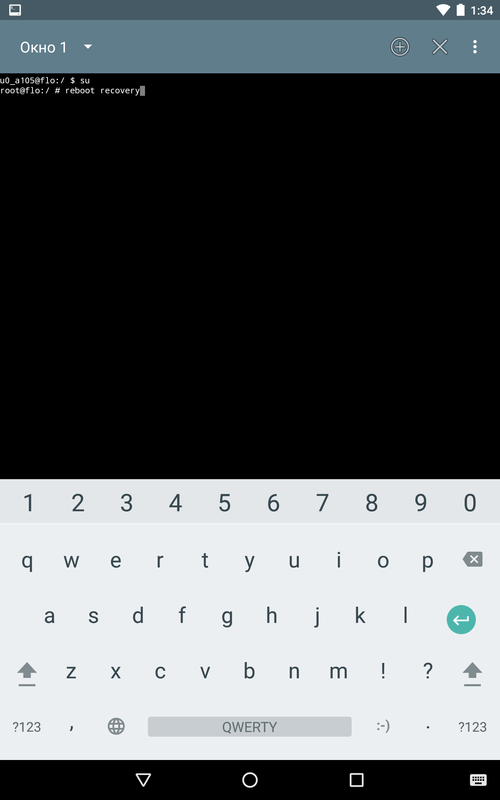
Команду «перезагрузить телефон» приложение выполнит самостоятельно.
Что делать, если всплывает сообщение «Команды нет»?
Если вы видите вместо рекавери зеленого робота, лежащего вверх тормашками с открытой грудной пластиной, то быстро нажмите Volume «UP» + Power. Это должно помочь обойти ошибку.

Как видите, нет трудностей в запуске рекавери на Андроиде. Следуйте инструкциям, одна из них вам точно поможет запустить recovery mode Android.